Co je příkaz mkdir v Linuxu?
mkdir příkaz v Linuxu/Unixu umožňuje uživatelům vytvářet nebo vytvářet nové adresáře. mkdir znamená „vytvořit adresář.“
Pomocí mkdir , můžete také nastavit oprávnění, vytvořit více adresářů (složek) najednou a mnoho dalšího.
Tento kurz vám ukáže, jak používat příkaz mkdir v Linuxu.

Předpoklady
- Linux nebo systém podobný UNIXu.
- Přístup k terminálu/příkazovému řádku.
- Uživatel s oprávněním vytvářet a měnit nastavení adresáře.
Syntaxe příkazu mkdir v Linuxu
Základní příkaz pro vytváření adresářů v Linuxu se skládá z mkdir příkaz a název adresáře. Protože k tomuto příkazu můžete přidat volby, syntaxe vypadá takto:
mkdir [option] dir_name
Abyste lépe pochopili, jak používat mkdir , podívejte se na příklady, které poskytujeme ve zbytku průvodce.
Jak vytvořit nový adresář v Linuxu
Chcete-li vytvořit adresář pomocí terminálu, předejte požadovaný název do mkdir příkaz.
V tomto příkladu jsme vytvořili adresář Linux na ploše. Pamatujte, že příkazy a možnosti v Linuxu rozlišují malá a velká písmena .
mkdir LinuxPokud je operace úspěšná, terminál vrátí prázdný řádek.
K ověření použijte ls .
Jak vytvořit více adresářů pomocí mkdir
Adresáře můžete vytvářet jeden po druhém pomocí mkdir , ale to může být časově náročné. Abyste tomu zabránili, můžete spustit jeden mkdir příkaz k vytvoření více adresářů najednou.
K tomu použijte složené závorky {} pomocí mkdir a uveďte názvy adresářů oddělené čárkou.
mkdir {test1,test2,test3}Nepřidávejte žádné mezery ve složených závorkách pro názvy adresářů. Pokud tak učiníte, budou dotyčná jména obsahovat další znaky:
Jak vytvořit nadřazené adresáře
Vytvoření struktury s více podadresáři pomocí mkdir vyžaduje přidání -p volba. Tím zajistíte, že mkdir přidá do procesu všechny chybějící nadřazené adresáře.
Pokud například chcete vytvořit „dirtest2 ” v „dirtest1 ” uvnitř Linuxu adresář (tj. Linux/dirtest1/dirtest2 ), spusťte příkaz:
mkdir –p Linux/dirtest1/dirtest2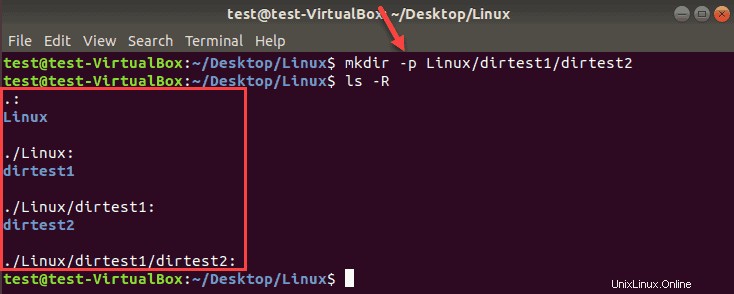
Použijte ls -R pro zobrazení rekurzivního adresářového stromu.
Bez -p Pokud jeden z adresářů v řetězci neexistuje, vrátí terminál chybu.

Jak nastavit oprávnění při vytváření adresáře
mkdir příkaz ve výchozím nastavení poskytuje rwx oprávnění pouze pro aktuálního uživatele.
Chcete-li přidat oprávnění ke čtení, zápisu a spouštění pro všechny uživatele, přidejte -m možnost s uživatelem 777 při vytváření adresáře.
Chcete-li vytvořit adresář DirM s oprávněními rwx:
mkdir –m777 DirM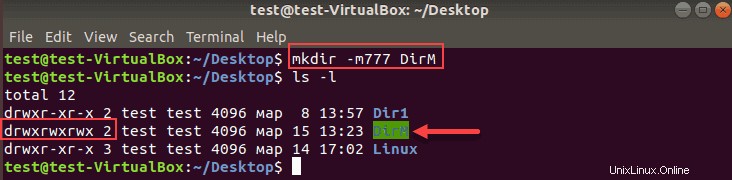
Chcete-li zobrazit seznam všech adresářů a zobrazit sady oprávnění:-l
Adresář s rwx oprávnění pro všechny uživatelé jsou zvýrazněni. Jak můžete vidět na obrázku výše, dva další adresáře mají ve výchozím nastavení rwx oprávnění pro vlastníka, xr pro skupinu a x pro ostatní uživatele.
Jak ověřit adresáře
Při provádění mkdir příkazů, neexistuje žádná zpětná vazba pro úspěšné operace. Chcete-li zobrazit podrobnosti procesu mkdir, přidejte -v možnost příkazu terminálu.
Vytvoříme Podrobnosti adresář v Dir1 a vytiskněte stav operace:

Získáním zpětné vazby od procesu nemusíte spouštět ls příkaz k ověření, že byl adresář vytvořen.
Možnosti příkazu mkdir a shrnutí syntaxe
| Možnost / Syntaxe | Popis |
|---|---|
mkdir directory_name | Vytvoří adresář v aktuálním umístění |
mkdir {dir1,dir2,dir3,dir4} | Vytváří více adresářů v aktuálním umístění. Ne použijte mezery uvnitř {} |
mkdir –p directory/path/newdir | Vytváří adresářovou strukturu s chybějícími nadřazenými adresáři (pokud existují) |
mkdir –m777 directory_name | Vytvoří adresář a nastaví plná oprávnění pro čtení, zápis a spouštění pro všechny uživatele |
mkdir –v directory_name(s) | Vytvoří adresář v aktuálním umístění |